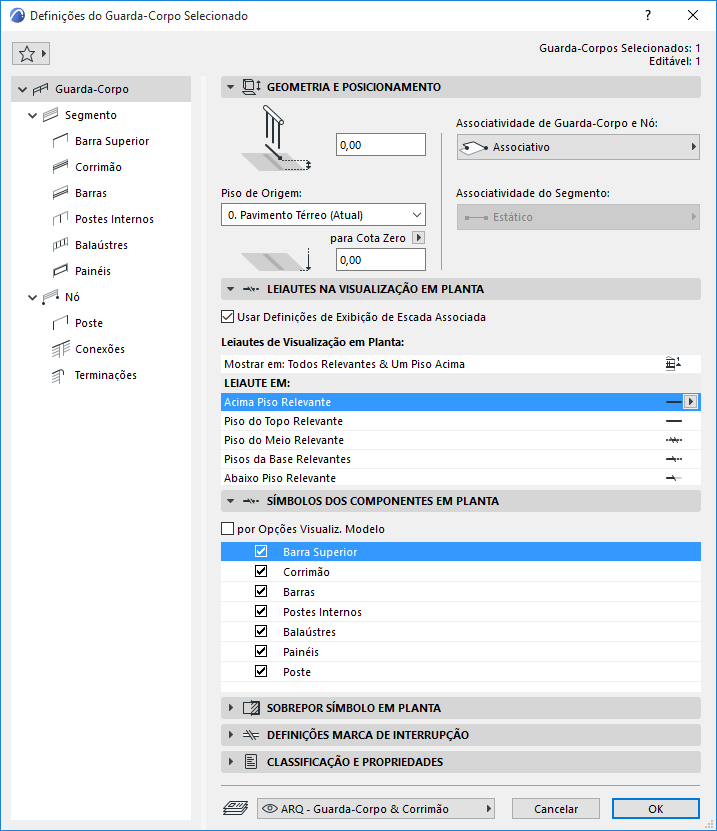
Definições de Guarda-Corpo: Visualização de Geometria e Símbolo
A página de nível superior na hierarquia das Definições de Ferramenta Guarda-Corpo controla o Guarda-Corpo como um todo.
Nesta página de Definições, você define suas informações do Piso de Origem e qualquer afastamento, bem como, a sua visualização da Planta e da Marca de Interrupção.
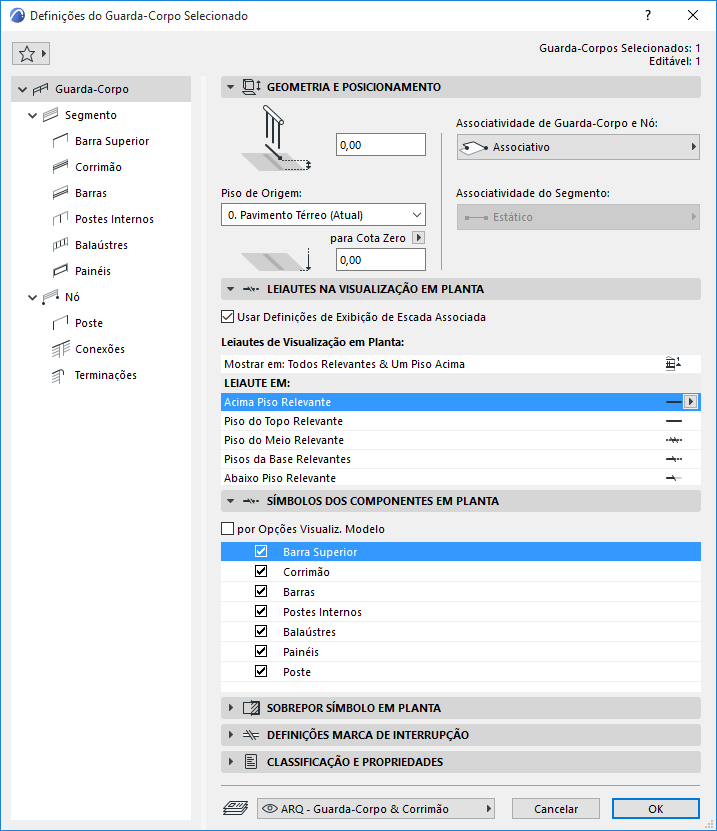
Geometria e Posicionamento Guarda-Corpo
Escolha os Pisos nos quais o Símbolo 2D do Guarda-Corpo deve ser exibido.
Leiautes Visualização Guarda-Corpo (Mostrar no Pisos)
Varie a visualização dos símbolos de um Guarda-Corpo, piso por piso.
Símbolos dos Componentes do Guarda-Corpo em Planta
Mostrar ou esconder cada componente do símbolo do Guarda-Corpo (opcionalmente sobrepondo as definições de mostrar/esconder em Opções de Visualização do Modelo.)
Definições do Guarda-Corpo: Sobrepor Símbolo em Planta
Aplique sobreposições à exibição do símbolo 2D inteiro do Guarda-Corpo (linhas, canetas, tramas).
Definições Marca de Interrupção
Definir a aparência da Marca de Interrupção.
Definir Atributos para Cada Componente do Guarda-Corpo
Como definir os atributos e escolher um tipo de símbolo para qualquer componente do Guarda-Corpo.
Geometria e Posicionamento Guarda-Corpo

Selecione uma das seguintes definições de Piso de Origem:
•O piso atual: O Piso de Origem do Guarda-Corpo será o piso atual, em que o mesmo é colocado.
•Selecione um Piso ao qual vincular a base do Guarda-Corpo. Clique em Selecionar Piso para trazer a lista completa de pisos no projeto, se estes não forem todos mostrados na lista.
Afastamento do Guarda-Corpo ao Piso de Origem
Opcionalmente, defina um afastamento para a base do Guarda-Corpo ao seu Piso de Origem. (Para os Guarda-Corpos associativos, o campo afastamento fica cinza, porque o Guarda-Corpo segue o Piso de Origem do seu elemento pai – elemento vinculado.)
Elevação da Base [ao nível de Referência]
Nota: Para os Guarda-Corpos associativos, este campo é cinza, porque os Guarda-Corpos seguem seu elemento pai (elemento vinculado).
Calcula a elevação atual da linha de referência do Guarda-Corpo, medida a partir do nível de Referência (por padrão, este Nível de Referência é a Cota Zero).
Tal como acontece com Morphs, o valor da Elevação da Base do Guarda-Corpo mostra a elevação atual do ponto mais baixo do Guarda-Corpo. A altura do Guarda-Corpo é medida a partir desse valor.
Clique na seta pop-up para alterar o Nível de Referência, se necessário.
Nota: os níveis de referência são definidos em Opções > Preferências do Projeto > Níveis de Referência.
Leiautes Visualização Guarda-Corpo (Mostrar no Pisos)
Utilize este painel para definir como exibir as partes Visível/Invisível do símbolo do Guarda-Corpo em cada piso.

Usar as Definições Marca de Interrupção das Escadas Associadas
Esta opção é assinalada por predefinição. Se o Guarda-Corpo estiver associado a uma Escada, será exibido nos mesmos pisos da Escada, usando as mesmas opções de Leiaute, e as mesmas Definições de Marca de Interrupção.
Essas opções são definidas para a Escada em Leiautes Visualização Escada (Mostrar no Pisos).
Mostrar nos Pisos
Use o pop-up para definir os Pisos nos quais o Símbolo 2D do Guarda-corpo deve ser exibido.
Os pisos que você define (por exemplo, “Todos os Relevantes & Um Piso Acima”) estão listados no campo abaixo (em “Leiaute Em”).
Um Piso Relevante é aquele que o Guarda-Corpo cruza fisicamente.
Leiaute Em (Visualização Guarda-Corpo Em Cada Piso)
Na opção Leiaute Em: Clique em cada nome do Piso e, em seguida, escolha como visualizar o Guarda-corpo nesse piso:
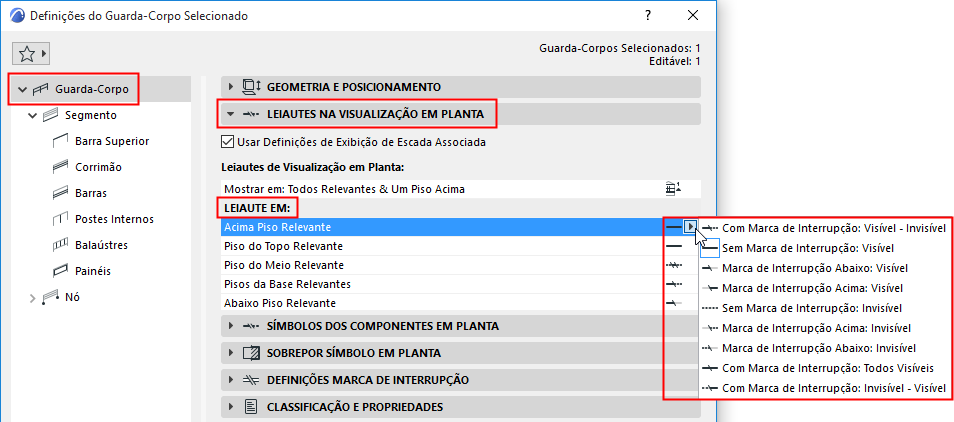
•Marca de Interrupção: Com ou sem uma Marca de Interrupção
•Atributos Visível vs. Invisível: Para usar atributos Visível ou Invisível nas partes exibidas do Guarda-Corpo. O conjunto de atributos (para itens invisíveis e visíveis) é definido para cada símbolo do componente no painel Símbolos dos Componentes em Planta (ver abaixo).

Partes Visíveis e Partes Invisíveis
As "Partes Visíveis" de um Guarda-Corpo representam a aparência principal do Guarda-Corpo e são exibidas usando o tipo de linha "Visível" (geralmente uma linha sólida).
As "Partes Invisíveis" de um Guarda-Corpo representam a aparência secundária do Guarda-Corpo e são exibidas usando o tipo de linha "Invisível" (geralmente uma linha tracejada).
As partes visíveis geralmente estão sob a Marca de Interrupção; As partes invisíveis geralmente estão acima da Marca de Interrupção.
Símbolos dos Componentes do Guarda-Corpo em Planta
Use este painel para controlar a visualização (ligada ou desligada) dos símbolos em 2D dos componentes do Guarda-Corpo.
Mostrar/Esconder Símbolos dos Componentes: Por Opções de Visualização do Modelo
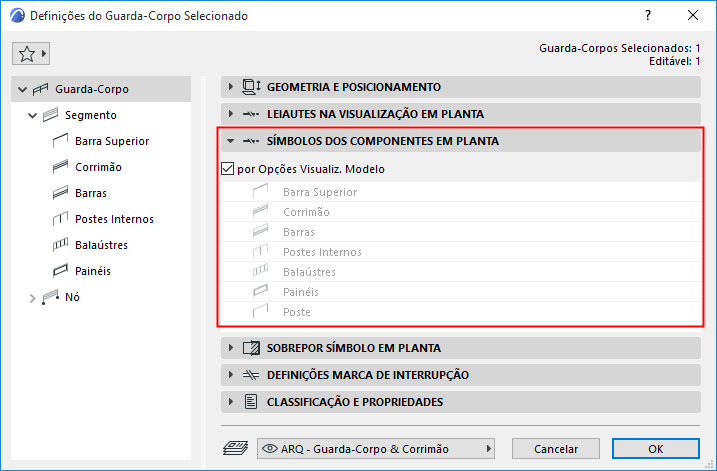
Marque esta opção para mostrar/esconder os componentes 2D do Guarda-Corpo, conforme definido em Documentação > Visualização de Modelo > Opções de Visualização do Modelo (Opções de Guarda-Corpo).
Consulte Opções de Visualização do Modelo para Guarda-Corpos.
Mostrar/Esconder Símbolos dos Componentes: Personalizar nas Definições do Guarda-Corpo
Desmarque a opção “por Opções de Visualização do Modelo” e use a lista abaixo para especificar quais símbolos mostrar ou esconder para este Guarda-Corpo.
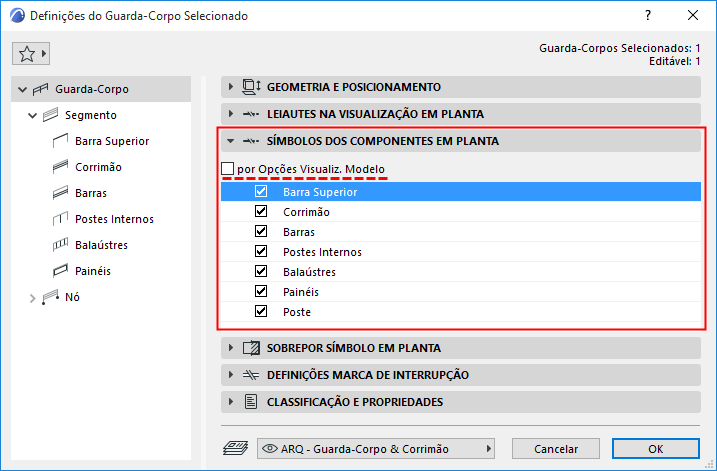
Definições do Guarda-Corpo: Sobrepor Símbolo em Planta
Use este painel para opcionalmente aplicar substituições à exibição do Símbolo inteiro do Guarda-Corpo em 2D (linhas, canetas, tramas).
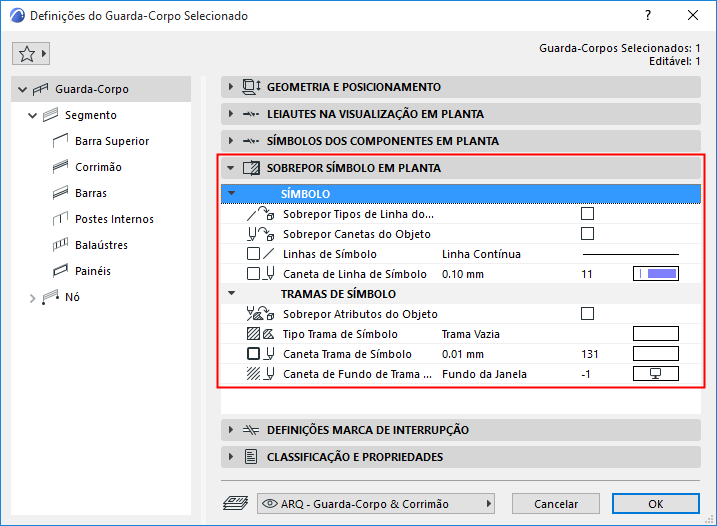
•Para aplicar uma sobreposição de Linha/Caneta/Trama: Marque a respectiva caixa Sobrepor e selecione um atributo dos controles abaixo.
Definições Marca de Interrupção
Use esses controles para definir a exibição da Marca de Interrupção para o Guarda-Corpo.
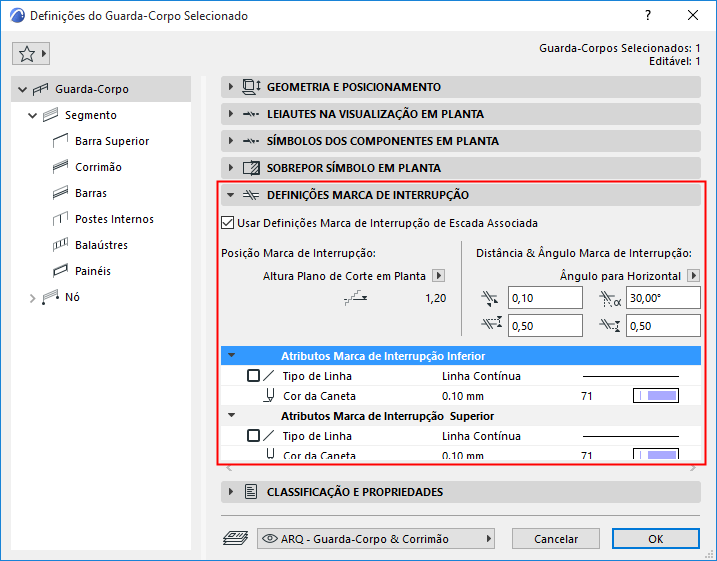
Nota: Para um Guarda-Corpo associada a uma Escada: Marque Usar Visualização e Definições de Marca de Interrupção de Escadas Associadas para introduzir as definições aplicáveis a este Guarda-Corpo.
•Posição: Coloque a Marca de Interrupção no Plano de Corte em Planta ou então defina uma Altura Personalizada usando os dois campos.
•Distância entre os dois segmentos da Marca de Interrupção; e o segmento Ângulo (definido como Horizontal ou Vertical)
•Extensões aos segmentos da Marca de Interrupção
•Atributos (Tipo de Linha, Cor da Caneta) da linha superior e inferior da Marca de Interrupção.
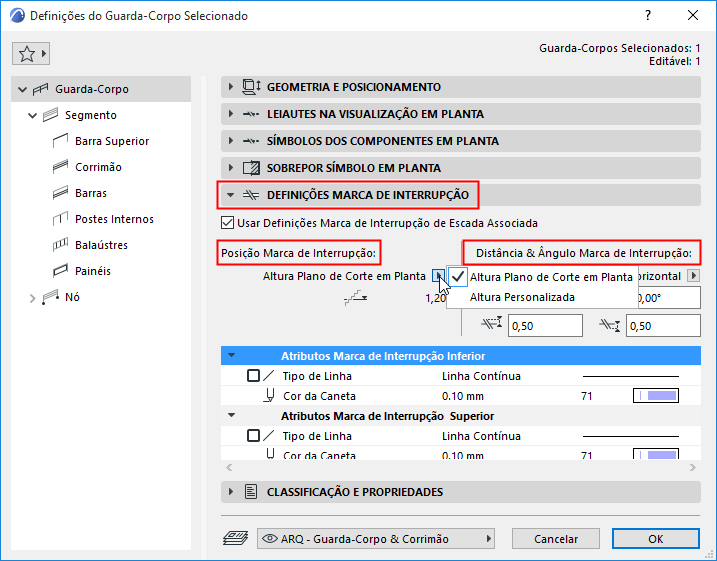
Definir Atributos para Cada Componente do Guarda-Corpo
Para definir atributos, escolha um símbolo de componente (p.ex. Balaústres) a partir da estrutura de árvore das Definições da Barra.
Para cada componente:
Use as páginas de Representação 2D e de Representação 3D do Painel de Definições de Componentes para definir seus atributos - separadamente para as partes Visível e Invisíveis do símbolo, conforme aplicável.
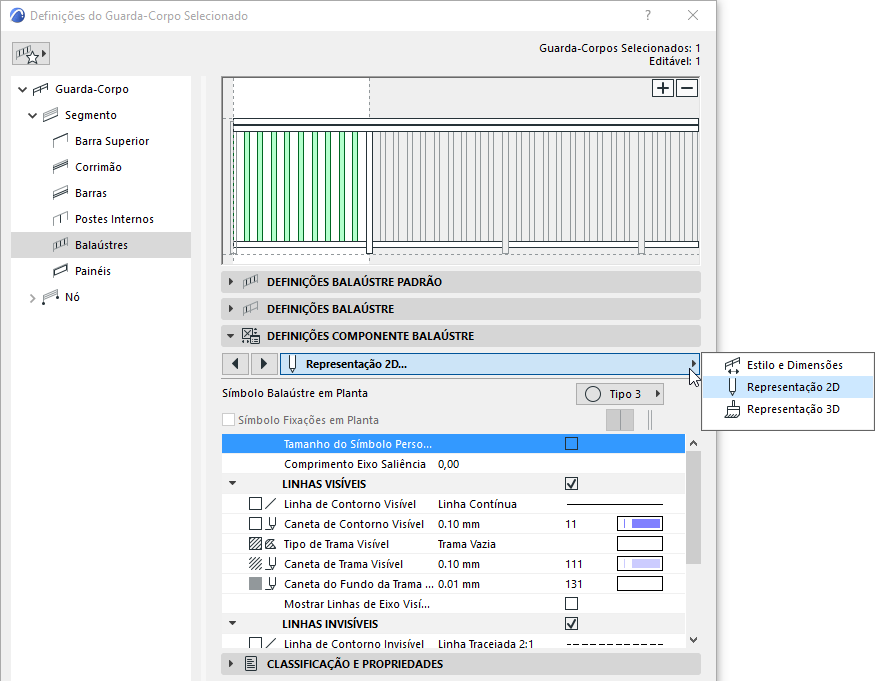
Consulte Também Partes Visíveis e Partes Invisíveis.